|
EN BREF
|
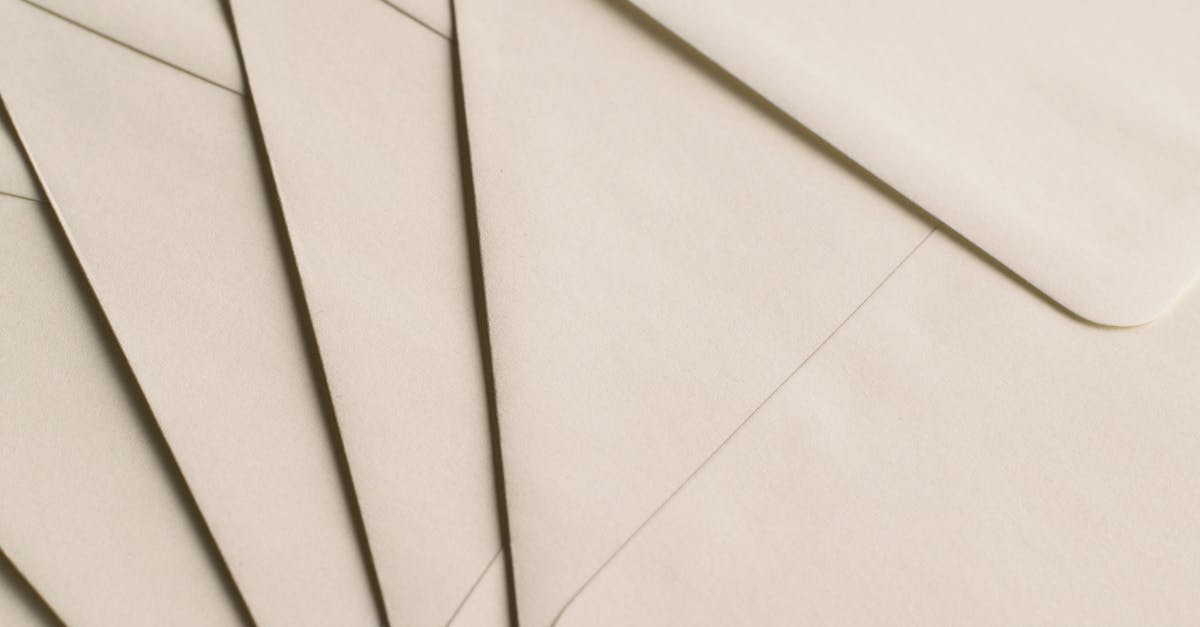
De nombreux utilisateurs de Mac Mail rencontrent des problèmes frustrants qui entravent leur expérience de messagerie. Que ce soit des difficultés de synchronisation, des messages manquants, ou des erreurs d’envoi, ces incohérences peuvent sérieusement affecter la productivité. Comprendre les raisons derrière ces aléas peut sembler complexe, mais il est crucial de dissocier les causes des solutions. Cet article vous guidera à travers les différentes anomalies que vous pourriez rencontrer avec Mac Mail et proposera des astuces pratiques pour résoudre ces mystères, vous permettant ainsi de retrouver une utilisation fluide et fiable de votre application de messagerie.
Les problèmes courants avec Mac Mail
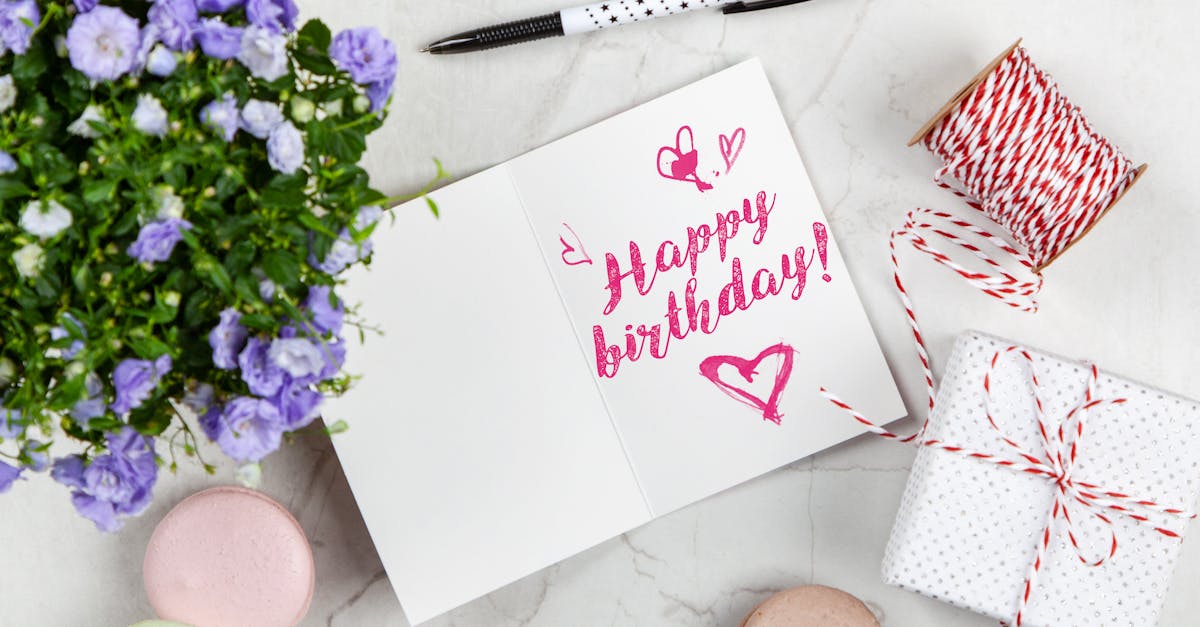
Les utilisateurs de Mac Mail rencontrent souvent divers problèmes qui peuvent perturber leur expérience de messagerie. Voici quelques-uns des défis les plus fréquents.
Problèmes de configuration des comptes: Une mauvaise configuration des paramètres de serveur peut empêcher l’envoi ou la réception des courriels. Vérifiez les détails comme le nom d’utilisateur, le mot de passe et les paramètres du serveur SMTP/IMAP.
Messages bloqués dans la boîte d’envoi: Il arrive que des messages restent bloqués dans la boîte d’envoi. Cela peut résulter d’une connexion Internet instable ou de paramètres de synchronisation incorrects. Assurez-vous que votre connexion est stable et essayez de renvoyer le message.
Problèmes de synchronisation: Parfois, Mac Mail ne parvient pas à synchroniser les messages avec le serveur. Cela peut entraîner un affichage inexact des nouveaux courriels. Vérifiez les paramètres de synchronisation dans les préférences de Mail.
Messages indésirables dans le dossier spam: Les filtres de Mail peuvent accidentellement marquer des courriels importants comme indésirables. Il est recommandé de vérifier régulièrement le dossier spam et d’ajouter les expéditeurs de confiance à votre liste de contacts.
Problèmes d’espace de stockage: Si votre Mac manque d’espace de stockage, cela peut impacter le fonctionnement de Mac Mail. Libérez de l’espace en supprimant les fichiers inutiles ou en archivant des courriels anciens.
Actualisation du logiciel: Il est essentiel de garder votre système et votre application Mail à jour pour éviter des bogues et garantir la sécurité. Vérifiez régulièrement les mises à jour disponibles dans l’App Store.
Face à ces problématiques, n’hésitez pas à consulter la documentation d’Apple ou à contacter le support technique en cas de besoin. La résolution de ces problèmes vous permettra de profiter pleinement des fonctionnalités de Mac Mail.
Les messages qui ne se synchronisent pas
Si vous rencontrez des problèmes avec Mac Mail, il est essentiel de comprendre les raisons potentielles. L’un des problèmes les plus fréquents est la synchronisation des messages, qui peut être source de frustration. Les messages qui n’apparaissent pas dans votre boîte de réception ou qui ne se synchronisent pas avec le serveur peuvent perturber votre flux de travail.
Les causes de ce problème peuvent être multiples :
- Paramètres du compte : Vérifiez que les paramètres de votre compte de messagerie sont correctement configurés. Un mot de passe incorrect ou des paramètres de serveur mal saisies peuvent empêcher la synchronisation.
- Problèmes de connexion : Assurez-vous que votre connexion Internet est stable. Une connexion intermittente peut entraîner des problèmes de synchronisation.
- Cache corrompu : Parfois, un cache de l’application corrompu peut engendrer des soucis. Effacez le cache de Mac Mail pour voir si cela résout le problème.
- Version de l’application : Vérifiez que vous utilisez la dernière version de Mac Mail. Les mises à jour contiennent souvent des correctifs pour des problèmes connus.
Pour résoudre ce problème, suivez les étapes suivantes :
- Vérifiez et corrigez les paramètres du compte dans les préférences de Mac Mail.
- Testez votre connexion Internet.
- Supprimez le cache de Mac Mail et redémarrez l’application.
- Mettez à jour Mac Mail si nécessaire.
En prenant ces mesures, vous devriez pouvoir améliorer la synchronisation de vos messages dans Mac Mail, et ainsi, optimiser votre expérience d’utilisation.
Les erreurs de connexion au serveur
Nombreux sont les utilisateurs de Mac Mail qui rencontrent des problèmes de connexion. Bien que cet outil soit réputé pour sa simplicité et son efficacité, diverses erreurs peuvent survenir lors de la configuration ou de l’utilisation.
Les erreurs de connexion au serveur constituent l’une des préoccupations majeures. Ces erreurs peuvent résulter de plusieurs facteurs, tels que :
- Paramètres de compte incorrects : Assurez-vous que vous avez saisi correctement votre adresse e-mail, votre mot de passe et les informations du serveur de réception et d’envoi.
- Problèmes de réseau : Vérifiez que votre connexion Internet fonctionne efficacement. Un problème de réseau peut empêcher Mac Mail d’accéder aux serveurs de messagerie.
- Serveurs temporairement indisponibles : Parfois, les serveurs de mail peuvent faire face à une surcharge ou à un temps d’arrêt. Il est conseillé de vérifier l’état du service de votre fournisseur de messagerie.
- Paramètres de sécurité : Assurez-vous que les paramètres de sécurité de votre compte ne bloquent pas la connexion. Cela peut inclure l’activation de l’authentification à deux facteurs ou des restrictions d’application non sécurisées.
En cas de message d’erreur persistant, il est utile de redémarrer l’application et de vérifier les mises à jour disponibles pour Mac Mail. De plus, vous pouvez envisager de retirer le compte de mail et de le reconfigurer pour résoudre d’éventuels problèmes de paramétrage.
Un autre aspect à considérer est la mise à jour de votre macOS. Les versions obsolètes peuvent entraîner des dysfonctionnements, y compris des erreurs avec les applications intégrées comme Mac Mail.
Pour les utilisateurs qui partagent leur compte sur plusieurs appareils, il est crucial de s’assurer que les paramètres sont uniformes pour éviter les conflits de synchronisation. Des différences dans les configurations peuvent entraîner des erreurs de connexion.
Les courriels qui ne s’envoient pas
Dans l’utilisation de Mac Mail, de nombreux utilisateurs rencontrent des problèmes récurrents. Parmi eux, l’envoi de courriels qui échoue est l’un des soucis les plus fréquemment signalés. Différentes raisons peuvent expliquer pourquoi les courriels ne partent pas avec succès.
Il est essentiel de vérifier certains paramètres afin d’éliminer les obstacles à l’envoi. Voici quelques démarches à suivre :
- Vérifier la connexion Internet : Assurez-vous que votre Mac est bien connecté à Internet.
- Contrôler les paramètres SMTP : Accédez aux préférences de compte de Mac Mail et inspectez les configurations du serveur sortant.
- Examiner les boîtes d’envoi : Si des courriels sont bloqués dans la boîte d’envoi, cela peut indiquer un problème d’envoi.
- Tester avec un autre compte : Si possible, essayez d’envoyer un courriel à partir d’un autre compte pour déterminer si le problème vient du compte spécifique.
- Mettre à jour macOS et Mac Mail : Une version obsolète peut parfois causer des dysfonctionnements.
En passant par ces étapes, la plupart des problèmes d’envoi de courriels dans Mac Mail peuvent être résolus. Toutefois, si les difficultés persistent, il peut être utile de consulter le support technique d’Apple pour des solutions plus approfondies.
Un autre incident courant peut être lié à la synchronicité des dossiers. Parfois, les messages envoyés ne se déplacent pas correctement dans le dossier “Envoyés”. Ce décalage est souvent lié aux paramètres de synchronisation.
Pour corriger ce souci, il est conseillé de :
- Forcer la synchronisation : Cliquez sur “Synchroniser” dans les paramètres de votre compte pour voir si cela met à jour l’historique des envois.
- Recréer le compte : Si la synchronisation échoue, envisager de retirer et de rajouter le compte peut aider à résoudre des problèmes de communication.
Les problèmes d’affichage des courriels peuvent également se poser, rendant la lecture difficile. Cela peut être provoqué par une mauvaise configuration des préférences d’affichage ou des difficultés de rendu. Réinitialiser les paramètres d’affichage peut souvent redonner un aspect fonctionnel aux courriels.
La gestion des courriels dans Mac Mail repose aussi sur des aspects techniques à surveiller. Assurez-vous régulièrement de l’espace de stockage disponible, car un espace insuffisant peut entraîner des problèmes de réception ainsi que d’envoi de courriels.
| Problèmes courants | Solutions |
| Paramètres de compte incorrects | Vérifiez les réglages de votre serveur de messagerie. |
| Connexion Internet instable | Testez votre connexion et redémarrez votre routeur. |
| Logiciel obsolète | Mettez à jour Mac Mail et macOS. |
| Corruption du cache | Supprimez le cache de l’application mail. |
| Filtres et règles erronés | Revoyez et désactivez les filtres suspects. |
| Problèmes de synchronisation | Déconnectez et reconnectez votre compte. |
- Problèmes de configuration : Vérifiez les paramètres du serveur SMTP et IMAP.
- Logiciels obsolètes : Assurez-vous que Mac Mail est à jour avec la dernière version.
- Problèmes de connexion Internet : Testez votre connexion pour des interruptions.
- Boîte aux lettres remplie : Libérez de l’espace en supprimant les anciens mails.
- Filtres inappropriés : Vérifiez vos règles de filtrage qui pourraient rediriger vos mails.
- Cache corrompu : Essayez de vider le cache de l’application.
- Incompatibilités de compte : Supprimez et réajoutez votre compte pour résoudre les conflits.
- Problèmes de sécurité : Assurez-vous que votre antivirus n’interfère pas avec l’application.
- Notifications mal configurées : Revoyez les réglages de notification pour ne pas manquer des mails.
- Problèmes de synchro avec les appareils : Vérifiez la synchronisation avec vos autres appareils Apple.
Solutions aux problèmes de synchronisation

Les problèmes de synchronisation dans Mac Mail peuvent être frustrants et altérer votre productivité. Plusieurs raisons peuvent expliquer ces dysfonctionnements. Voici quelques solutions pour vous aider à résoudre ces problèmes.
Assurez-vous que votre connexion Internet est active et stable. Une connexion intermittente peut causer des retards de synchronisation. Testez votre connexion en ouvrant un site Web pour vérifier sa stabilité.
Un autre aspect à vérifier est la configuration de votre compte. Accédez aux préférences de Mail et assurez-vous que les paramètres du serveur entrants et sortants sont corrects. Pour des services comme Gmail ou Exchange, une configuration incorrecte peut être à l’origine du problème.
Pensez également à mettre à jour votre système d’exploitation. Les mises à jour de macOS incluent souvent des correctifs pour les applications, y compris Mac Mail. Assurez-vous que votre système est à jour en accédant à la section Mise à jour de logiciels dans les Préférences Système.
Si vous utilisez des extensions ou des plugins tiers, ils peuvent interférer avec le fonctionnement de Mail. Désactivez temporairement ces outils pour déterminer s’ils sont la cause des problèmes de synchronisation.
La suppression du cache de Mail peut également aider. Accédez à votre dossier Bibliothèque, puis Mail et videz le contenu du dossier Cache. Cette action peut résoudre certains problèmes de performance liés à l’application.
Enfin, si aucune des solutions ci-dessus ne fonctionne, envisagez de supprimer puis de réinstaller votre compte de messagerie. Allez dans les Préférences de Mail, sélectionnez votre compte et choisissez Supprimer. Ensuite, rajoutez à nouveau votre compte en suivant les étapes de configuration.
En appliquant ces solutions, vous devriez pouvoir résoudre la plupart des problèmes de synchronisation que vous rencontrez avec votre application Mac Mail.
Vérification des paramètres de compte
Lorsqu’il s’agit de gestion des e-mails sur un Mac, Mail peut parfois entraîner des frustrations, en particulier en raison de problèmes de synchronisation. Ces difficultés peuvent se manifester par des messages qui n’arrivent pas ou des e-mails qui restent bloqués dans votre boîte de réception. Il est essentiel de résoudre ces problèmes pour assurer une communication fluide et efficace.
La première étape pour remédier aux soucis de synchronisation réside dans la vérification des paramètres de compte. Voici quelques éléments à vérifier :
- Adresse e-mail : Assurez-vous que votre adresse e-mail est correcte et qu’elle ne contient pas de fautes.
- Mot de passe : Vérifiez que le mot de passe entré est celui qui correspond à votre compte de messagerie.
- Protocole utilisé : Pour la plupart des comptes, le protocole IMAP est recommandé, car il permet une synchronisation fluide des messages sur plusieurs appareils.
- Serveur de réception et d’envoi : Confirmez que les paramètres du serveur sont corrects, incluant les ports utilisés, ce qui est essentiel pour le bon fonctionnement de votre e-mail.
Après avoir effectué cette vérification, vous pouvez essayer de redémarrer l’application Mail ou même de redémarrer votre ordinateur. Cela peut souvent résoudre des problèmes temporaires de connexion.
Si les problèmes persistent, envisagez de supprimer et de reconfigurer votre compte de messagerie dans Mail. Cela peut aider à restaurer la fonctionnalité prévue. Enfin, assurez-vous que votre version de macOS et de Mail est à jour, car des mises à jour peuvent contenir des correctifs essentiels pour la gestion des e-mails.
Réinitialisation des préférences de l’application
De nombreux utilisateurs de Mac Mail rencontrent des problèmes de synchronisation qui peuvent être frustrants. Souvent, ces problèmes sont dus à des préférences corrompues ou à des configurations incorrectes. L’une des solutions efficaces consiste à effectuer une réinitialisation des préférences de l’application.
Voici les étapes à suivre pour réinitialiser les préférences de votre application Mac Mail :
- Fermez l’application Mac Mail.
- Accédez à votre dossier Bibliothèque. Pour ce faire, ouvrez le Finder, maintenez la touche Option enfoncée, puis cliquez sur Aller dans la barre de menus et choisissez Bibliothèque.
- Ouvrez le dossier Préférences.
- Recherchez le fichier com.apple.mail.plist et déplacez-le vers la corbeille.
- Rouvrez l’application Mac Mail. Une nouvelle préférence sera automatiquement créée.
Après avoir réinitialisé les préférences, vérifiez si le problème de synchronisation persiste. Dans de nombreux cas, cette méthode résout les problèmes liés à l’affichage des messages et à l’intégration des comptes de messagerie.
Pour prévenir de futurs problèmes de synchronisation, il est également conseillé de :
- Vérifier les mises à jour de votre système d’exploitation et de l’application Mac Mail.
- Contrôler les paramètres de votre compte de messagerie pour s’assurer qu’ils sont correctement configurés.
- Effectuer des sauvegardes régulières de vos données afin d’éviter des pertes potentielles en cas de dysfonctionnement.
La réinitialisation des préférences de l’application constitue une méthode simple et efficace pour restaurer la fonctionnalité de Mac Mail et améliorer votre expérience utilisateur.
Mise à jour de macOS
Les problèmes de synchronisation dans Mail peuvent être sources de frustration, en particulier lorsque les courriels n’apparaissent pas comme prévu. Une des premières étapes à envisager est la mise à jour de macOS. Les mises à jour régulières de votre système d’exploitation peuvent corriger des bogues et améliorer la performance générale de l’application Mail.
Pour vérifier si vous avez la dernière version de macOS :
- Accédez à Préférences Système.
- Cliquez sur Mise à jour de logiciel.
- Si une mise à jour est disponible, suivez les instructions pour l’installer.
Après avoir mis à jour votre système, redémarrez votre Mac et ouvrez à nouveau Mail pour vérifier si les problèmes de synchronisation persistent.
Si le problème n’est pas résolu par la mise à jour, vous pouvez également envisager de vérifier les paramètres de votre compte de messagerie. Assurez-vous que les informations d’identification de votre compte sont correctes et que le serveur de courrier entrant est correctement configuré.
En cas de persistance des problèmes, envisagez de réinitialiser votre compte Mail ou de supprimer et reconfigurer votre compte de messagerie. Cela peut permettre de résoudre des problèmes plus complexes liés à la synchronisation.
Résoudre les erreurs de connexion

Les erreurs de connexion dans Mail sur Mac peuvent être frustrantes, surtout lorsque vous comptez sur cet outil pour gérer vos communications. Plusieurs raisons peuvent expliquer ces erreurs, et il est crucial de les identifier pour une résolution efficace.
Assurez-vous que votre connexion Internet est active et stable. Des interruptions dans le service peuvent empêcher l’application de synchroniser vos emails correctement. Vérifiez également l’état de votre réseau en accédant à d’autres sites ou applications.
Vérifiez les paramètres du compte dans Mail. Il se peut qu’une erreur se soit glissée dans les informations de connexion. Suivez ces étapes :
- Ouvrez Mail et allez dans “Préférences”.
- Cliquez sur “Comptes” et sélectionnez le compte concerné.
- Vérifiez le nom d’utilisateur et le mot de passe.
- Confirmez que les paramètres du serveur entrant et sortant sont corrects.
Il est également essentiel de garder votre version de macOS à jour. Les mises à jour peuvent corriger des bugs connus et améliorer la compatibilité des applications.
Pour résoudre des problèmes spécifiques liés à la sécurité, vérifiez les paramètres de pare-feu ou de logiciels de sécurité qui pourraient bloquer Mail. Parfois, des paramètres trop restrictifs peuvent entraver la connexion.
Si les erreurs persistent, envisagez de supprimer et de réajouter votre compte de messagerie. Cela peut rafraîchir les paramètres et corriger des incohérences.
En cas de besoin, consultez le site de support d’Apple pour des guides techniques supplémentaires ou pour obtenir de l’aide. Cela pourrait s’avérer utile si votre problème est plus complexe.
Vérification de la connexion Internet
Lorsque vous utilisez Mac Mail et que vous rencontrez des difficultés de connexion, la première étape consiste à vérifier votre connexion Internet. Une connexion instable ou inexistante peut entraîner des erreurs lors de l’envoi ou de la réception d’e-mails.
Voici quelques conseils pour vous assurer que votre connexion Internet fonctionne correctement :
- Vérifiez si d’autres appareils connectés à votre réseau fonctionnent normalement.
- Assurez-vous que votre routeur est allumé et que tous les câbles sont correctement branchés.
- Redémarrez votre routeur pour résoudre d’éventuels problèmes de connexion.
- Testez une connexion sur un autre réseau Wi-Fi, si possible.
- Exécutez un test de réseau sur votre Mac via les paramètres réseau.
Après avoir confirmé la disponibilité de votre connexion Internet, vous pouvez également tenter de procéder à une réinitialisation des paramètres de Mac Mail. Voici comment :
- Quittez Mac Mail complètement.
- Accédez à Préférences Système > Réseau.
- Choisissez votre connexion Wi-Fi ou Ethernet et cliquez sur Avancé.
- Dans l’onglet DNS, assurez-vous que les adresses de serveur DNS sont correctement renseignées.
- Rouvrez Mac Mail et essayez de vous reconnecter.
En vérifiant la connexion Internet et en réinitialisant les paramètres, vous résoudrez probablement la plupart des difficultés de connexion rencontrées sur Mac Mail.
Paramètres du pare-feu et de l’antivirus
Les problèmes de connexion avec Mac Mail peuvent souvent être attribués aux paramètres du pare-feu ou de l’antivirus installés sur votre système. Ces outils de sécurité ont pour fonction de protéger votre ordinateur, mais ils peuvent également interférer avec les applications de messagerie, provoquant des erreurs de connexion.
Pour résoudre ces erreurs, il est essentiel de vérifier la configuration de votre pare-feu et de votre antivirus afin de vous assurer qu’ils ne bloquent pas le trafic de Mail. Voici quelques étapes à suivre :
- Ouvrez les préférences système de votre Mac.
- Sélectionnez Sécurité et confidentialité.
- Accédez à l’onglet Pare-feu pour vérifier s’il est activé.
- Cliquez sur Options du pare-feu pour personnaliser les règles de connexion.
- Assurez-vous que Mail est autorisé à recevoir des connexions.
En ce qui concerne votre antivirus, vous devez également vérifier ses paramètres. Certains logiciels antivirus peuvent bloquer les ports utilisés par Mac Mail. Assurez-vous d’ajouter Mail à la liste des applications autorisées ou de désactiver temporairement l’antivirus pour tester la connexion.
Après avoir ajusté ces paramètres, essayez de redémarrer Mac Mail et de vous reconnecter à votre compte. Si le problème persiste, il peut être utile de consulter la documentation de votre antivirus ou de contacter leur support pour obtenir des conseils supplémentaires.
En suivant ces recommandations, vous devriez pouvoir résoudre les erreurs de connexion de Mac Mail liées aux paramètres du pare-feu et de l’antivirus.
Configuration des ports et protocoles
Les problèmes de connexion avec Mac Mail peuvent souvent être attribués à une configuration inappropriée des ports et des protocoles. Une vérification minutieuse de ces paramètres est cruciale pour assurer un fonctionnement optimal de votre client de messagerie.
Assurez-vous que les paramètres de configuration de votre compte de messagerie sont corrects. Cela inclut votre adresse e-mail et votre mot de passe, mais aussi le type de serveur (IMAP ou POP) selon vos préférences. Ensuite, vérifiez comment les ports sont configurés.
Pour configurer les ports :
- IMAP : Utilisez le port 993 pour SSL ou le port 143 pour une connexion non sécurisée.
- POP : Utilisez le port 995 pour SSL ou le port 110 pour une connexion non sécurisée.
- SMTP : Utilisez le port 465 pour SSL ou le port 587 pour une connexion avec STARTTLS.
Après avoir confirmé que les ports correspondants aux protocoles sont bien configurés, vérifiez également les paramètres de sécurité :
- Activez le SSL si votre fournisseur de messagerie l’exige.
- Assurez-vous que l’authentification est requise pour les serveurs SMTP.
Si les erreurs persistent, envisagez de redémarrer votre Mac. Cela peut résoudre des problèmes temporaires qui peuvent affecter la connexion de Mac Mail.
Enfin, si vous avez récemment modifié votre mot de passe, n’oubliez pas de le mettre à jour dans Mac Mail pour éviter les problèmes d’authentification.
Conseils pour un meilleur fonctionnement de Mac Mail
Il est fréquent que Mac Mail rencontre des difficultés qui peuvent perturber l’expérience utilisateur. Voici quelques conseils pour optimiser son fonctionnement.
Tout d’abord, vérifiez les paramètres du compte de messagerie. Accédez aux réglages de votre compte dans Mac Mail et assurez-vous que les informations suivantes sont correctes :
- Nom d’utilisateur et mot de passe
- Serveur de réception (IMAP ou POP)
- Serveur d’envoi (SMTP)
Une autre étape essentielle consiste à actualiser les préférences de Mail. Parfois, des erreurs se glissent dans les paramètres. Pour ce faire, rendez-vous dans Mail > Préférences et vérifiez chaque onglet, notamment ceux liés à Comptes et Général.
Supprimer les messages indésirables peut aussi améliorer les performances de Mac Mail. Un nombre excessif de messages dans les boîtes de réception ou les dossiers peut ralentir l’application. Pensez à
- Archiver les anciens courriels
- Vider les dossiers de Spam et de Corbeille
Il est également recommandé de mettre à jour votre macOS pour bénéficier des dernières améliorations et corrections de bogues qui peuvent affecter Mac Mail. Allez dans Préférences Système et vérifiez les mises à jour disponibles.
Enfin, si le problème persiste, envisagez de créer un nouveau profil de compte. Cela permet de réinitialiser les paramètres sans compromettre les données existantes. Pour ce faire :
- Créez un nouveau compte utilisateur dans macOS
- Configurez Mac Mail dans ce compte
Ces conseils vous permettront d’optimiser l’utilisation de Mac Mail et d’éviter les désagréments fréquents.
Gestion efficace des dossiers
Le fonctionnement de Mac Mail peut être perturbé par divers éléments, voici des conseils pratiques pour optimiser son utilisation.
Une gestion efficace des dossiers est primordiale pour maintenir l’ordre dans votre boîte de réception. Organisez vos emails en créant des dossiers spécifiques. Par exemple, vous pouvez créer des dossiers pour :
- Travail
- Personnel
- Factures
- Promotions
Pour créer un dossier, faites un clic droit sur “Boîte de réception” et sélectionnez “Nouveau dossier”. Glissez vos emails dans le dossier approprié afin de garder un environnement de travail plus clair.
Assurez-vous également de faire le tri régulièrement dans vos dossiers pour supprimer les emails inutiles. Cette pratique contribuera à réduire la probabilité de ralentissements au sein de Mac Mail.
Une autre astuce consiste à activer le mode Notifications pour ne recevoir que les alertes importantes. Cela vous permet de rester concentré sans être distrait par chaque nouvel email entrant.
Considérez également l’utilisation de règles, pour filtrer automatiquement les emails dans des dossiers spécifiques selon des critères que vous définissez. Cela simplifie votre prise de décision et améliore la productivité lors de la gestion de vos messages électroniques.
Enfin, un bon entretien de votre application Mac Mail passe par des mises à jour régulières du système d’exploitation et de l’application elle-même. Cela garantit que vous bénéficiez des dernières fonctionnalités et correctifs de sécurité, renforçant ainsi la performance globale de votre messagerie.
Utilisation de règles et filtres
Si vous rencontrez des problèmes avec Mac Mail, il est essentiel d’adopter certaines pratiques afin d’optimiser son fonctionnement. L’utilisation de règles et de filtres est une méthode efficace pour gérer vos e-mails de manière plus organisée.
Les règles permettent d’automatiser le traitement des messages entrants. Vous pouvez configurer des conditions spécifiques pour déplacer, marquer ou supprimer des e-mails selon des critères comme l’expéditeur, le sujet ou même des mots-clés dans le corps du message.
Pour créer une règle dans Mac Mail :
- Ouvrez l’application Mac Mail.
- Accédez à la section Mail dans la barre de menu.
- Sélectionnez Préférences.
- Allez à l’onglet Règles.
- Cliquez sur Ajouter une règle.
- Définissez les critères et les actions souhaitées.
Les filtres jouent également un rôle fondamental en vous permettant de réduire le bruit dans votre boîte de réception. Vous pouvez créer des filtres pour rediriger certains e-mails vers des dossiers spécifiques, ce qui rend la gestion de vos messages beaucoup plus fluide.
Voici quelques conseils pour optimiser l’utilisation des filtres dans Mac Mail :
- Identifiez les expéditeurs ou les mots-clés fréquents.
- Organisez vos dossiers et sous-dossiers pour un accès facile.
- Revoyez régulièrement vos règles et filtres pour vous assurer qu’ils sont toujours adaptés à vos besoins.
En appliquant ces techniques, vous contribuerez à un meilleur fonctionnement de Mac Mail, permettant ainsi une expérience utilisateur plus fluide et sans tracas.
Sauvegarde régulière des courriels
Lorsque Mac Mail présente des dysfonctionnements, il est essentiel de comprendre les pratiques pouvant garantir un fonctionnement fluide et efficace. L’un des points clés à considérer est la sécurisation de vos données grâce à des sauvegardes régulières.
Sauvegarde régulière des courriels
Il est crucial de veiller à sauvegarder vos courriels de manière systématique. Voici quelques stratégies à adopter :
- Utilisez des services de cloud comme iCloud ou Google Drive pour stocker vos courriels et fichiers importants.
- Configurez des sauvegardes automatiques avec Time Machine, vous permettant de restaurer vos données en cas de perte.
- Exportez périodiquement vos courriels en format .mbox pour les conserver en dehors du client de messagerie.
- Vérifiez régulièrement votre espace de stockage afin d’éviter une saturation qui pourrait affecter les performances de l’application.
En adoptant ces bonnes pratiques, la gestion de Mac Mail devient plus fluide et sécurisée, réduisant les risques d’oubli ou de perte d’informations précieuses. L’accent est donc mis sur une approche proactive en matière de sauvegarde et d’organisation des courriels.







